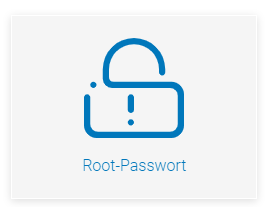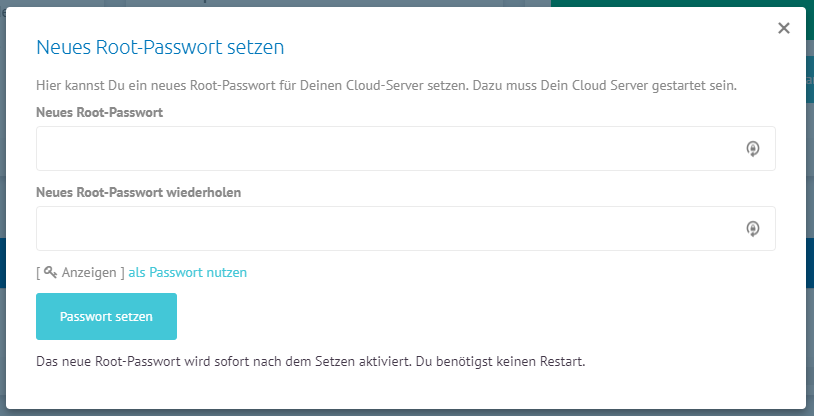Es kann immer mal der Fall sein, dass etwas mit der Systemzeit auf dem Server nicht stimmt bzw. man diese aus verschiedenen Gründen ändern möchte.
All dies lässt sich sehr einfach über ein SSH-Programm wie Putty steuern.
Direkt für den Beginn ist wichtig: Stimmt die aktuelle Minutenzahl in der Systemzeit? Es kann nämlich immer mal passieren, dass auf einem unserer Hostsysteme die Uhrzeit allgemein nicht passt. Dies ändert dann der Support auf Anfrage. In der Regel synchroniseren unsere Hostsysteme die Uhrzeit allerdings täglich automatisch.
Anleitung: Verbinde Dich per SSH auf Deinen Server. Dazu kannst Du z.B. Putty nutzen. Hierfür benötigst Du nur die IP-Adresse Deines Servers, eventuell (wenn verändert) den Port und das Root-Passwort. Als Benutzer nimmst Du in diesem Falle „root“. Prüfe nun per Eingabe von „date“ die Uhrzeit. Nach Bestätigung der Eingabe sollte die Systemzeit angezeigt werden. Prüfe diese nun gegebenenfalls mit der aktuellen Uhrzeit ab. Spätestens an den Minuten lässt sich erkennen, ob nur die Zeitzone oder die gesamte Systemzeit geändert werden muss. Bei einer falschen Systemzeit kontaktierst Du bitte den Support, welcher sich dann darum kümmert. Sollte alles passen und lediglich die Zeitzone ist falsch, geht es nun weiter.
Debian, Ubuntu, Suse
Gib „dpkg-reconfigure tzdata“ einEs erscheint nun ein Auswahlfeld. Hier wählst Du für die deutsche Zeitzone erst Europa aus und dann Berlin. Die Zeitzone ist nun geändert. Überprüfe am Besten nochmal mit Eingabe von „date“, ob alles passt.
CentOS
Gebe „cp /usr/share/zoneinfo/Europe/Berlin /etc/localtime“ ein und bestätige. Die Zeitzone ist nun berichtigt. Solltest Du eine andere Zeitzone hinterlegen, musst Du die Eingabe natürlich entsprechend anpassen.